Pantallazos de Bolide® Movie Creator
Cómo se ve el programa
En esta página usted puede ver los pantallazos de las ventanas del programa en el momento de ejecutar varias funciones.
Ventana principal de Bolide Movie Creator
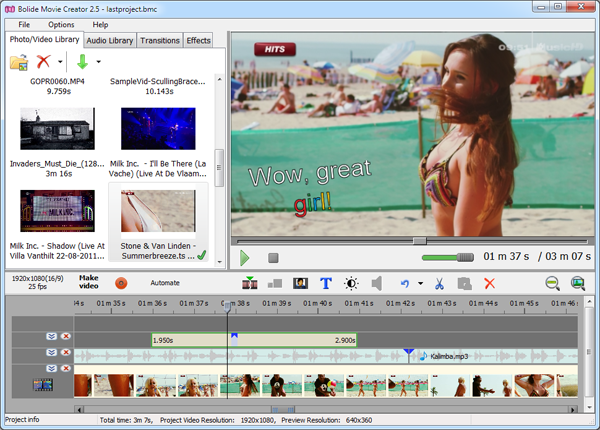
Ventana principal. En la parte inferior se ubica el timeline (el proyecto de su película tal cual), al que puede arrastrar los archivos de audio y vídeo y también las fotos de la “biblioteca”. La “biblioteca” está situada en la parte superior izquierda de la ventana. En la parte superior derecha está la zona de previsualización.
Añadir texto al vídeo
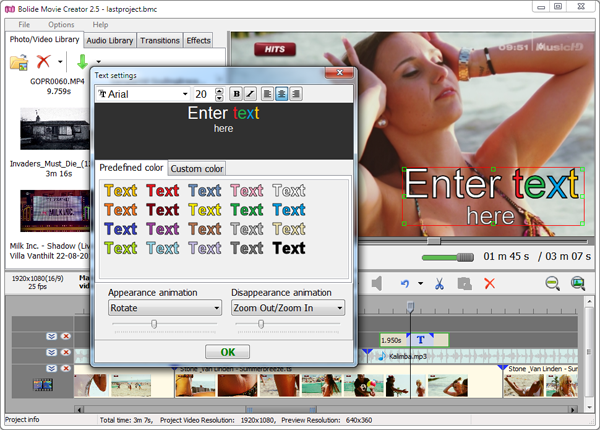
Aquí se muestra la ventana de diálogo de añadir texto. Como ve, el texto puede tener cualquier número de líneas, cada letra puede tener sus propias configuraciones de fuente, tamaño y color. Usted puede elegir diferentes variantes de la animación de aparición y desaparición del bloque de texto de la pantalla. La duración de la animación se regula con los sliders especiales. La posición del bloque de texto en el vídeo se puede cambiar con el ratón en la zona de previsualización.
Guardar la película
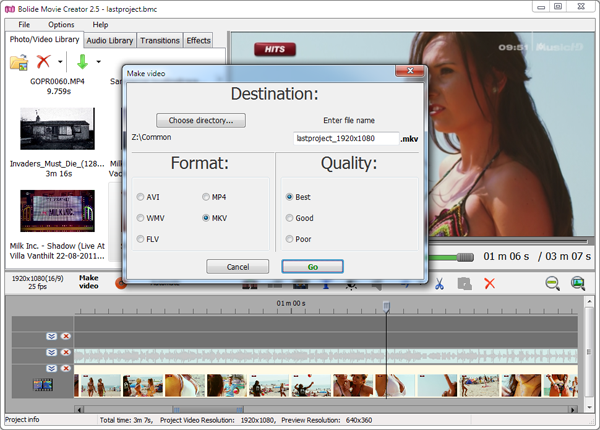
En este pantallazo se ven las opciones de guardar el resultado de la redacción de un vídeo. Como ve, aquí se puede introducir el nombre de la carpeta en la que se guardará el vídeo, introducir el nombre del archivo y seleccionar el formato y calidad del material guardado.
¿Quiere probar hacer usted mismo una peli?
¡Es muy fácil y GRATIS! Simplemente descargue e instale la versión de prueba y crea su primera película!

